知識ゼロの初心者の場合、ファンブログで作ったブログが人生はじめてのブログだ、という人も少なくないと思います。かくいう私もそうでした(笑)。ファンブログの良さは、そんなズブの素人でも、アフィリエイト用のブログが作りやすくなっているという点なんですよね。
でも、カンタンにできるように見えるブログでの記事作成も、ちょっとした工夫をするのとしないのとでは、読者にとって使いやすさが変わってきます。しいては、検索エンジンからの評価にも影響が現れてくるので、できれば早い段階から、「検索に強い」記事作成やブログ作りを意識して行いたいもの。
この記事では、まったくの初心者がファンブログで記事を書くときにできる、「はじめの一歩」的アクセスアップの方法について、お話します。
ファンブログでブログを作ることのメリット
私はアフィリエイトを始める前は、他人のブログさえまともに読んだことがなかったくらいの、「ど素人」でした。ですので、A8ネット主催の無料ブログサービス「ファンブログ![]() 」が生まれて初めて作ったブログです。
」が生まれて初めて作ったブログです。
そのあと、サーバーを借りてブログのお引越しをしたので、最初に作ったファンブログのブログは削除してしまいました(実は今では削除しない方が良かったかなと思っていたりもします)。
でも、またファンブログで新たにブログを作成し、今では、ファンブログでブログを作成できる最大数、5つのブログを所有しています。
「ファンブログでは稼げない?」というような記事も書きましたが、やはりファンブログは、アフィリエイト初心者にとっては非常に使いやすい無料ブログの一つだと思うんです。
1.アフィリエイトに制限がない
アフィリエイトができる無料ブログサービスはたくさんありますが、中には掲載できる広告リンクに制限があるところもあります。
また、アフィリエイトそのものが禁止な無料ブログや、「アフィリエイト禁止」とは書かれていないけれどあまり派手にアフィリエイトをすると削除されるブログサービスもあります(アメブロやはてながそうです)。
その点、ファンブログはアフィリエイト自由ですし、A8ネット運営でありながら、他社ASPの広告リンクを貼っても怒られません。広告掲載数も自由で、理論的にはいくつでも広告貼り放題ということになります。
ファンブログに貼る広告数については、次のような記事も書いていますので、興味があればどうぞ。

2.更新していれば強制広告がでない
ファンブログは、基本的にきちんと記事を更新していれば、強制広告は一切表示されません。
他の無料ブログサービスは、無料で使用できる代わりに強制的に広告が表示され、とくにスマホ表示の場合、どうやっても広告非表示にはできません。
ここでいう、強制広告というのは、ブログサービス側が設定している広告のことです。それを読者がクリックしても、私たちアフィリエイター(ブログ作成者)にとっては何の利益になりません。
3.初心者マニュアルが完備
ファンブログは、ブログ作成から広告掲載まで、アフィリエイト初心者のためのマニュアルが完備されています。
単にブログ作成だけでなく、アフィリエイトで稼げるようになるまで、親切にマニュアルを作ってくれているのはファンブログだけではないでしょうか。
また、ブログを作成するときの操作画面も分かりやすくなっています。
ファンブログで始めるアフィリエイト!チェックしておきたい記事の書き方
以上のようなことから、ファンブログは、ブログを作ったことのない初心者がアフィリエイトの基本的やり方を覚えて練習するには、もってこいの無料ブログサービスだと言えます。
ただ、いくら「練習用」といっても、まったくアクセスがないようなブログでは、心が折れてしまいかねません。ファンブログで記事を書くときに、ちょっとしたことに気をつけるだけでも、検索エンジンに評価されやすくなるんです。
基本は読者に使いやすいブログを提供すること
まず、基本的な考え方として、ユーザー(=読者)にとって使いやすいブログ作りを目指すということです。何かの縁で、ブログを訪れてくれた読者、どうせなら1記事でなく複数の記事を読んでもらいたいですよね。
分かりやすい方法は、たまたま訪れた読者に、いかに長く自分のブログ内に滞在してもらうか、ということです。読者のブログ滞在時間を延ばすことは、そのまま検索エンジンの評価を高めることにつながります。
「滞在する時間が長い」ということは、「そのブログが読者にとって有益なコンテンツを提供している証拠」とみなされるからです。
では、どうすれば、少しでも読者に長居をしてもらうことができるのでしょうか。
1.見出しをつける
まず、記事には見出しをつけましょう。記事の長さにもよりますが、600文字を超える記事の場合、見出しがあると、圧倒的に読みやすくなります。ファンブログでは、見出しを作るボタンがありますので、それを利用すると簡単にできます。

画像の矢印のところ、「見出し」ボタンをクリックすると、以下のようなウインドウが表示されます。ここで、見出し装飾をいじって、自分の好みの見出しにします。

「見出しを入力」の窓に見出し文を書きます。「デザインを選択」で好きなデザインを選び、「色を選択」で好きな色をカラーパレットから選びます。最後に下にある「挿入する」ボタンをクリックして完成です。

こんな風に、プレビューを見ると、見出しが分かりやすいですよね。
2.カテゴリーを設定する
次にもう一つやっておきたいのは、カテゴリー設定です。
カテゴリーは、ブログの中の記事をファイリングするように分類する作業です。こうすることで、読者がブログ内の記事を検索するときに、自分の探している記事を見つけやすくなります。
例えば、旅行ブログであれば「アメリカ」「中国」「フランス」などの国ごとにカテゴリーを分けてもいいですし、趣味のブログなら「料理」「園芸」「将棋」などとカテゴリー分けしてもよいです。
自分でも、あとでブログ内の整理をしやすくなります。カテゴリーの付け方は、他の人のブログなどを見ると参考にできると思います。中には「雑記」「どうでもいいこと」といった、かなり主観的なカテゴリー分けをする人もいて、それはそれでおもしろいと思います。
ファンブログでカテゴリーを設定するには、記事作成の際、プレビュー画面の下に表示されている「カテゴリー」の部分をいじります。

カテゴリーは、自分で自由に設定できますので、「追加」のところから新規のカテゴリーを作っておきましょう。
ちなみに、慣れてきたら「タグ」機能も使ってみましょう。カテゴリーとは異なる方法で、ユーザーに対して利便性を与えることになります。
タグとカテゴリーの違いについては、以下の記事を参照してください。

3.キーワードを適度に盛り込む
ブログアフィリエイトで検索エンジンからの集客を狙うとき、基本中の基本となるのが、キーワードです。
ここで言うキーワードというのは、ユーザーがネット検索するとき、検索窓に打ち込む単語のことを指しています。例えば、会計士になる方法を探している人であれば「会計士、資格、取り方」とか「会計士、就活」などでキーワード検索することが予想できます。
このとき、いくら会計士になる方法をつらつらと記事に書いていても、「資格」「取り方」「就職」などといった単語が文章やタイトルに含まれていなければ、検索エンジンにはその内容が分かりづらくなり、検索結果にも上位表示されにくくなります。
ですので、どんな人に役立つ記事なのか、その人(潜在的ユーザー)がこの記事にたどり着くために検索する可能性のあるキーワードは何か、ということを踏まえながら、タイトル、見出し、記事本文に、キーワードをちりばめておきます。
ただし、不自然にキーワードを盛り込み過ぎると、かえって検索エンジンに「わざとらしい」印象を与えてしまうこともあります。あくまでも、自然にキーワードを盛り込むのがコツです。
4.追記を利用する
もう一つ、余裕があれば、追記機能を使いこなしたいですね。
追記機能というのは、ブログのトップページ(ホーム)などで、記事一覧が表示されるときに、記事の冒頭部分だけを抜き出して表示するためのものです。
この機能を使うことで、同じスペースに記事一覧で表示される記事数が多くなります。そのため、読者は冒頭部分だけを流し読みして、自分の読みたい記事を探すことができるんです。

この画像のように、記事一覧ページには記事のタイトルと冒頭部分のみが表示されます。「この記事読みたいな」と思った読者は、「続きを読む」をクリックすると全文が読めるようになります。
ファンブログで追記機能を利用するには、記事作成のエディタで「本文」の横にある「追記」ボタンをクリックします。すると「追記」ボタンがオレンジ色に変化し、新しいエディタが開きます。

「本文」に記事一覧で表示させたい冒頭部分(「続きを飲む」以前の部分)を記入し、「追記」の部分に記事本文を書くことになります。ただし、この機能は今のところ、スマホから記事を投稿する場合は使用できないはずです。
画像で「続きを読む…」となっている部分は、自分の好きな文言を挿入できます。

ここで、好きな言葉を入れて自分なりにアレンジするのもよいでしょう。よく見かけるフレーズとしては、「続きを読む」以外に「さらに読む」「詳しく見る」「Read More」などがありますね。
まずはできることからSEO
今回の記事に書いたポイントは、ごく初歩的なSEO対策でもあります。SEOというのは、検索エンジンで自分のブログをより上位に表示させるためのテクニックです。
私もそうでしたが、いろいろ知識は身につけても、なかなかすぐにはできないものです(笑)。まずは、自分にできそうなことから、少しずつ始めてみましょう。
少しずつでも改善することで、じわじわとアクセスが増えてくると思いますよ。
ちなみに、ここに書いたポイントは、ファンブログ以外の無料ブログやワードプレスなどでブログを作成するときにも使えるテクニックです。ですので、これも練習の一部として、試してみてくださいね。
(もう一つちなみに、今回画像で使用しているファンブログは、私の所有するブログの一つです。化粧品の口コミやレビュー記事を書いてブログアフィリエイトする方法に特化したブログです。興味がある方はファンブログから検索してみてください)

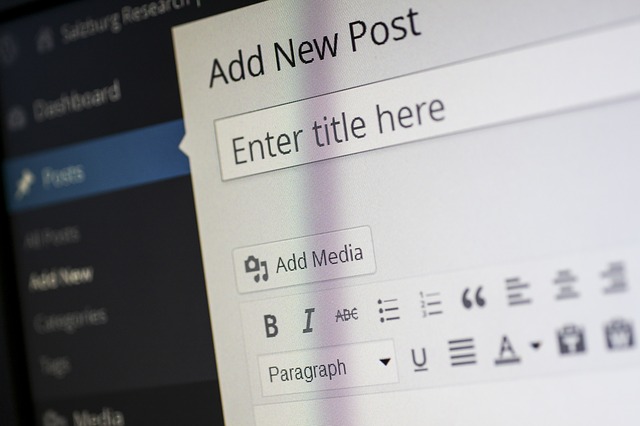
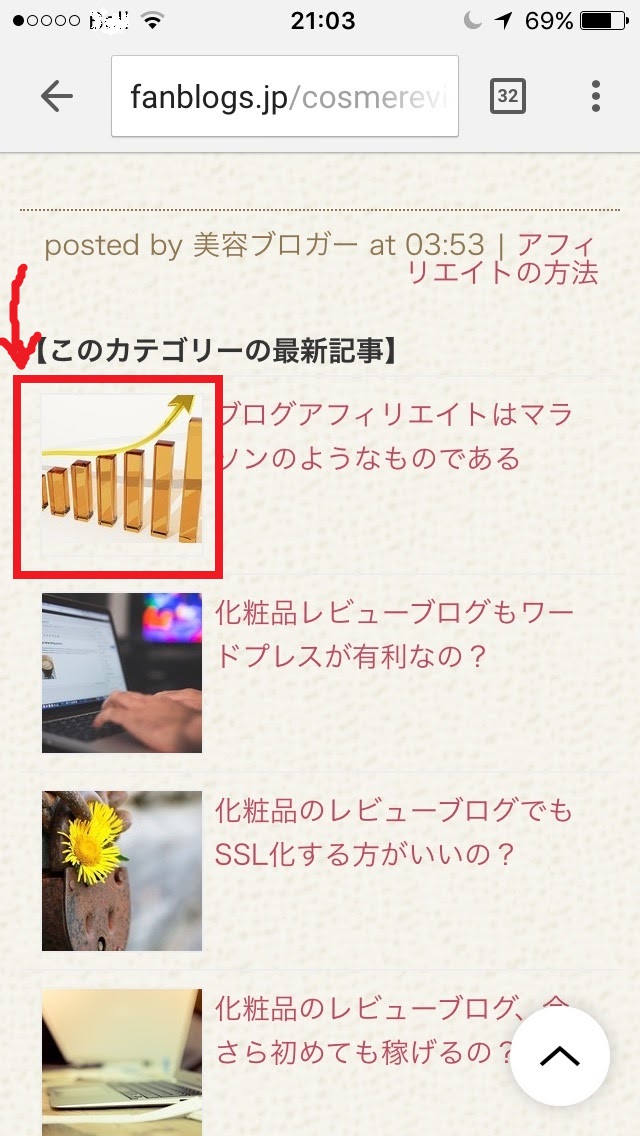
コメント